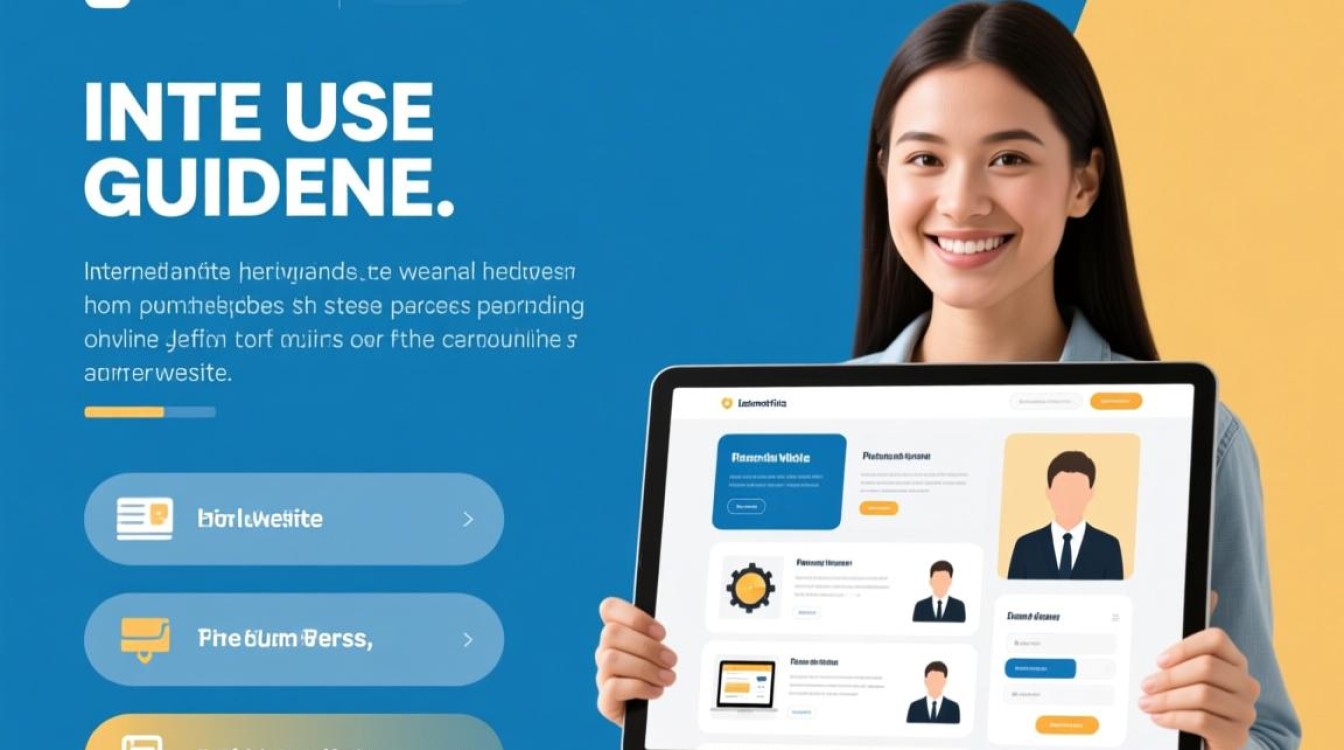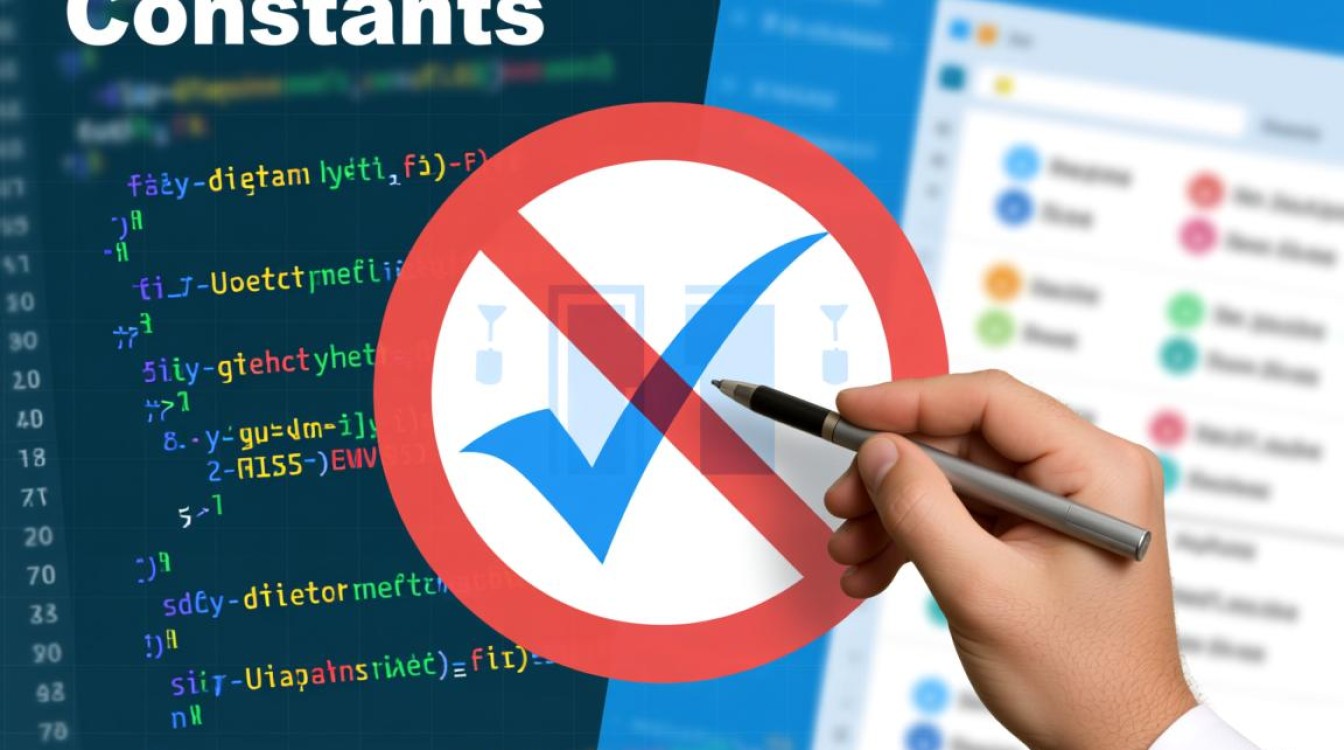在Linux操作系统中,文件管理是最基础也是最重要的操作之一,其中创建和删除文件是用户日常使用频率极高的功能,掌握这些操作不仅能提高工作效率,还能帮助用户更好地理解Linux的文件系统结构,本文将详细介绍Linux环境下创建和删除文件的多种方法,涵盖命令行和图形界面两种操作方式,并针对不同场景提供实用技巧和注意事项。

Linux文件系统基础
在深入具体操作前,需要了解Linux文件系统的基本概念,Linux中一切皆文件,包括文本、目录、设备、进程等,文件系统采用树形结构,最顶层是根目录(/),所有文件和目录都位于根目录或其子目录下,每个文件都由文件名和数据内容组成,同时通过元数据记录文件权限、所有者、大小、修改时间等信息,理解这些基础概念有助于更好地管理文件。
创建文件的多种方法
使用touch命令创建空文件
touch是Linux中最简单的文件创建命令,其基本语法为touch [选项] 文件名,当指定的文件不存在时,touch会创建一个空文件;若文件已存在,则会更新文件的访问和修改时间。touch test.txt会在当前目录下创建名为test.txt的空文件。touch支持同时创建多个文件,如touch file1.txt file2.txt file3.txt,使用-c选项可以避免创建新文件,仅更新已存在文件的时间戳;-a选项仅更新访问时间,-m选项仅修改时间。
使用重定向符号创建并写入内容
通过重定向符号>或>>可以在创建文件的同时向其写入内容。>表示覆盖写入,若文件已存在则清空原有内容;>>表示追加写入,在文件末尾添加内容。echo "Hello Linux" > greeting.txt会创建greeting.txt文件并写入内容,而echo "Welcome" >> greeting.txt则会在文件末尾追加”Welcome”,这种方法适合快速创建包含简单文本的文件。
使用文本编辑器创建文件
Linux提供了多种文本编辑器,如vim、nano、emacs等,通过编辑器创建文件可以处理复杂内容,以nano为例,命令nano newfile.txt会打开newfile.txt文件(若不存在则创建),进入编辑界面后输入内容,按Ctrl+O保存,Ctrl+X退出。vim则需要先进入普通模式(按i进入插入模式编辑),按Esc后输入wq保存退出,编辑器适合编写脚本、配置文件等需要复杂格式的内容。
使用here文档创建多行文件
here文档(Here Document)是一种将多行文本直接写入文件的方法,语法为cat << EOF > 文件名。
cat << EOF > script.sh #!/bin/bash echo "This is a script" echo "Created with here document" EOF
上述命令会创建script.sh文件并写入三行内容,here文档适合创建包含多行文本或脚本的文件,避免了频繁使用echo命令。

删除文件的注意事项与操作
删除文件是Linux中的常见操作,但需谨慎处理,因为Linux默认不提供回收站功能,一旦删除难以恢复。
使用rm命令删除文件
rm(remove)是删除文件的核心命令,基本语法为rm [选项] 文件名。rm unwanted.txt会删除unwanted.txt文件。rm命令的常用选项包括:
-f:强制删除,忽略不存在的文件,无需确认;-i:交互式删除,删除前提示用户确认(默认选项,别名中可能已启用);-r或-R:递归删除,用于删除目录及其内容(删除文件时无需使用);-v:显示删除过程,打印被删除的文件名。
安全删除技巧
为避免误删重要文件,建议采取以下措施:
- 使用
rm -i命令,在删除前进行确认; - 对于重要文件,先通过
mv命令移动到临时目录(如/tmp),确认无误后再删除; - 使用
alias命令为rm设置别名,例如alias rm='rm -i',使删除操作默认交互式。
回收站替代方案
虽然Linux没有内置回收站,但可以通过以下方式实现类似功能:
- 使用
trash-cli工具:安装后通过trash命令删除文件,文件会被移动到~/.local/share/Trash目录,可通过trash-restore恢复; - 自定义脚本:编写一个将删除文件移动到指定目录的脚本,模拟回收站功能。
批量创建与删除文件
批量创建文件
结合for循环和通配符可以高效批量创建文件,创建10个连续编号的文件:
for i in {1..10}; do
touch "file_$i.txt"
done
或使用seq命令:

for i in $(seq 1 10); do
echo "Content $i" > "data_$i.txt"
done
批量删除文件
使用通配符可以批量匹配文件进行删除,删除所有以.tmp结尾的文件:
rm *.tmp
删除前建议先使用ls命令确认文件列表,如ls *.tmp | wc -l查看文件数量,对于复杂的批量删除,可结合find命令,例如find . -name "*.log" -type f -delete删除当前目录及子目录下所有.log文件。
常见问题与解决方案
| 问题场景 | 可能原因 | 解决方案 |
|---|---|---|
使用touch创建文件失败 |
权限不足 | 检查目录写权限,使用chmod修改权限 |
| 删除文件提示“Permission denied” | 文件所有者非当前用户 | 使用sudo rm或先修改文件所有者 |
| 误删重要文件 | 未启用回收站 | 尝试使用testdisk或photorec等工具恢复 |
| 批量删除时误删其他文件 | 通配符匹配错误 | 先用ls命令确认匹配结果,再执行删除 |
Linux中创建和删除文件是基础但关键的操作,通过touch、重定向、文本编辑器等多种方法可以灵活创建文件,而rm命令配合适当选项则能安全删除文件,用户需根据实际需求选择合适的方法,并注意备份重要数据,避免误操作导致文件丢失,掌握这些技能后,用户可以更高效地管理Linux文件系统,为后续的系统管理和开发工作打下坚实基础。